 今すぐできる、ブラウザ表示のスッキリ化テクニックです。
今すぐできる、ブラウザ表示のスッキリ化テクニックです。
iPhoneやiPadの標準ブラウザ『Safari』を使っていると、ときおり画面上部のアドレスバーにある「リーダー表示を利用できます」という文字に気付くことがありますね。このリーダー表示というのは、ウェブページの見た目をスッキリ整理して表示してくれる機能で、アップルの説明によれば
気を散らす原因を取り除くことでウェブページ上の視覚的な煩雑さを減らします。広告、ボタン、ナビゲーションバーなどがなくなるため、見たいコンテンツだけに集中できるでしょう。
というもの。「Safariリーダー」と呼ぶこともあるようです。それでは、このリーダー表示で見た目や読みやすさがどう変わるのかを見てみましょう。
ウェブページの見た目がシンプルに

Safariリーダー表示を使えるページでは、読み込み中に利用可能を示すメッセージが表示され、その後アドレスバー左端に三本の横線アイコンがつきます。このアイコンをタップすれば、通常の表示とリーダー表示を切り替えることができるというわけ。

本文中の修飾を排除してしまうため、ページによっては重要な情報が抜け落ちてしまう場合もありますが、純粋に本文のみで意味が通じるコンテンツの場合は、しっかりと文字だけに集中して読み進めることができます。
また、文字の大きさを2段階に調整できるのも、テキストをしっかり読み込みたいユーザーにはありがたい機能です。
分割される長文ページも1ページにまとまる
ネット記事でも長文のコラム記事や、ロングインタビューなど、本文が長いものだと複数ページに分割されていることがあります。

これらについてもSafariリーダー表示では1つのページに結合してくれるので、読んでいる途中での次ページ読み込み操作が不要となり、なかなか便利です。
余計なものが目に入らず、集中して読みたい向きには便利なリーダー表示。しかし、必ずしも作り手が意図した見た目で表示されているわけではないため、肝心の情報を読み飛ばしてしまう恐れもあるかも?
画面左上の切り替えアイコン(三本の横線)で瞬時に通常/リーダーの表示変更が可能なので、こちらでうまく使い分けていきたいものです。
- アクセシビリティ - iOS [Apple]



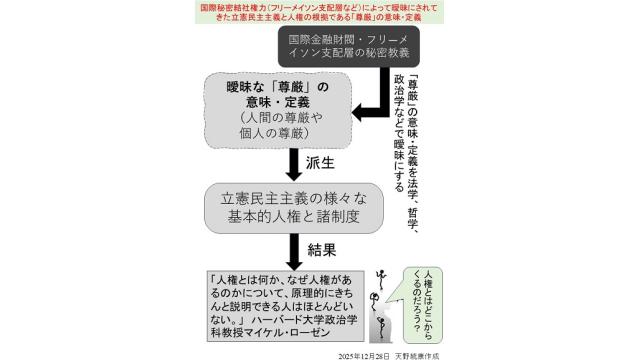

コメント
コメントを書く